网络学习常见问题及解答
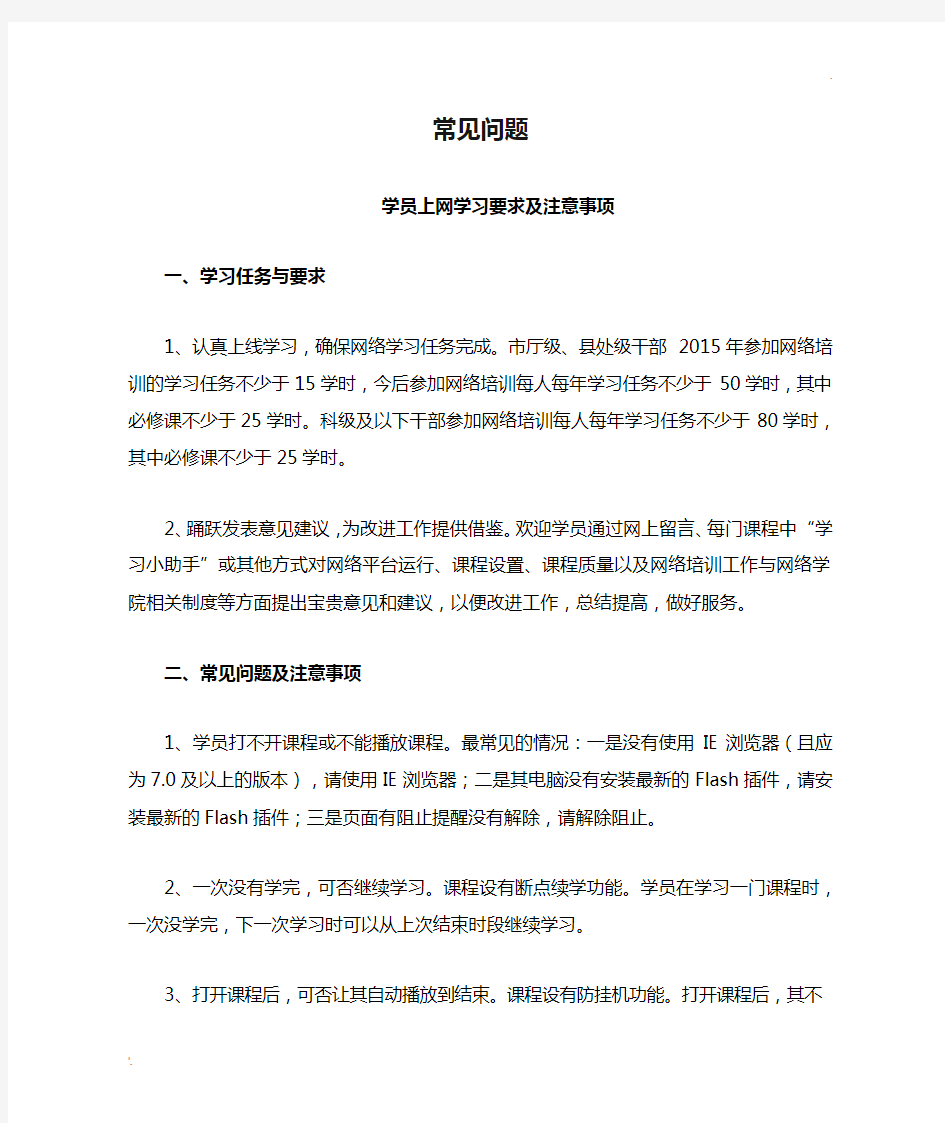
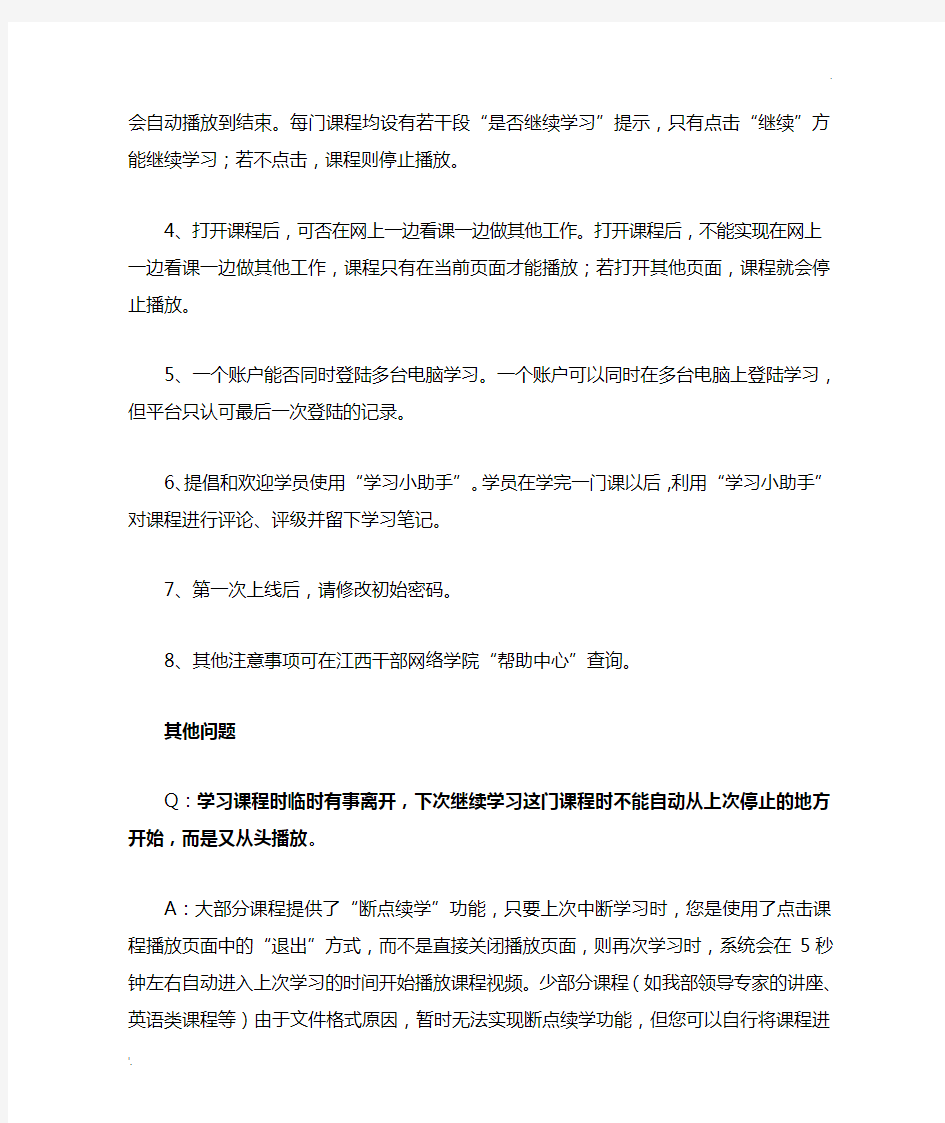
常见问题
学员上网学习要求及注意事项
一、学习任务与要求
1、认真上线学习,确保网络学习任务完成。市厅级、县处级干部2015年参加网络培训的学习任务不少于15学时,今后参加网络培训每人每年学习任务不少于50学时,其中必修课不少于25学时。科级及以下干部参加网络培训每人每年学习任务不少于80学时,其中必修课不少于25学时。
2、踊跃发表意见建议,为改进工作提供借鉴。欢迎学员通过网上留言、每门课程中“学习小助手”或其他方式对网络平台运行、课程设置、课程质量以及网络培训工作与网络学院相关制度等方面提出宝贵意见和建议,以便改进工作,总结提高,做好服务。
二、常见问题及注意事项
1、学员打不开课程或不能播放课程。最常见的情况:一是没有使用IE浏览器(且应为7.0及以上的版本),请使用IE浏览器;二是其电脑没有安装最新的Flash插件,请安装最新的Flash插件;三是页面有阻止提醒没有解除,请解除阻止。
2、一次没有学完,可否继续学习。课程设有断点续学功能。学员在学习一门课程时,一次没学完,下一次学习时可以从上次结束时段继续学习。
3、打开课程后,可否让其自动播放到结束。课程设有防挂机功能。打开课程后,其不会自动播放到结束。每门课程均设有若干段“是否继续学习”提示,只有点击“继续”方能继续学习;若不点击,课程则停止播放。
4、打开课程后,可否在网上一边看课一边做其他工作。打开课程后,不能实现在网上一边看课一边做其他工作,课程只有在当前页面才能播放;若打开其他页面,课程就会停止播放。
5、一个账户能否同时登陆多台电脑学习。一个账户可以同时在多台电脑上登陆学习,但平台只认可最后一次登陆的记录。
6、提倡和欢迎学员使用“学习小助手”。学员在学完一门课以后,利用“学习小助手”对课程进行评论、评级并留下学习笔记。
7、第一次上线后,请修改初始密码。
8、其他注意事项可在江西干部网络学院“帮助中心”查询。
其他问题
Q:学习课程时临时有事离开,下次继续学习这门课程时不能自动从上次停止的地方开始,而是又从头播放。
A:大部分课程提供了“断点续学”功能,只要上次中断学习时,您是使用了点击课程播放页面中的“退出”方式,而不是直接关闭播放页面,则再次学习时,系统会在5秒钟左右自动进入上次学习的时间开始播放课程视频。少部分课程(如我部领导专家的讲座、英语类课程等)由于文件格式原因,暂时无法实现断点续学功能,但您可以自行将课程进度拖到相应位置继续学习。
Q:课程学习后发现学习进度显示不准确或没有记录上。
A:确认您所使用的浏览器是IE7.0及以上的版本,在播放课件时一定不要关闭选学平台的页面,而且最好“禁用”一些浏览器的插件,如藏身在工具栏上的百度、Google、必应、QQ、360、搜狗等小助手。如果以上您都做到了,试试刷新一下页面吧。
Q:有的课程很精彩,我想下载到自己的电脑里随时学习。
A:很遗憾,由于选学平台中的课程均受版权保护,目前视频课件都暂时不能下载。但也有一个好消息,课程配套的相关文字资料可以自由的下载和打印。
Q:如何快速找到我想学习的课程?
A:强烈推荐您使用“学习中心”的“课程搜索”功能,通过课程名称、主讲人、课程上传时间其中一个项目就可以进行快速搜索,而且支持模糊搜索哟!
Q:必修课考试没有通过,可以补考吗?
A:您可以立即点击“考试”,再来一次。当然了,这次看到的试题不会和刚才完全一样,因为这是从题库中随机抽取组成的。
Q:课件视频的窗口太小了,能变得大一点吗?
A:由于是预先制作好的课件,因此视频窗口不能调整大小了。您看到的是网络教学通行的三分屏模式(30%为视频窗口和课程大纲,70%为课程讲义),相对来说,讲义可能对学习的帮助作用更大吧。
Q:进入某个课程学习后,页面出现白屏或蓝屏,总之就是没法学习了。
A:出现此类问题的大多数原因,是您的电脑没有安装最新的Flash插件,而正巧您所学习的是一小部分纯Flash格式的课程。这时,您可以下载安装最新的Flash插件,也可以拨打技术咨询电话,帮助您解决问题。
校园网络安全知识
校园网络安全知识 常见的几种网络安全问题 1.陷入网络游戏中欲罢不能,玩了第一级,就想玩到第二级、第三级……玩者在游戏过程中为了获得荣誉、自尊,不惜出卖友谊、信誉,对同伴欺骗、讹诈甚至施暴。 2.玩游戏不仅花费他们所有的业余时间,而且一旦上瘾就很难控制自己甚至不想上学,经常旷课、逃学,成绩下降,导致退学。 3.网络还隐藏着其它陷阱。网上聊天交友是学生喜欢的“节目”,但在虚拟环境下交网友比现实生活中要更加警惕,以防上当受骗。 4.过度使用互联网,使自身的社会功能、工作、学习和生活等方面受到严重的影响和损害。长时间的上网会造成不愿与外界交往,行为孤僻,丧失了正常的人际关系。 上网要警惕哪些心理健康问题 1.计算机依赖成瘾。使用者没有任何明确目的,不可抑制地长时间操作计算机或上网浏览网页、玩游戏等,几乎每天上网5-6个小时,常熬夜上网,网瘾日益严重。 2.网络交际成瘾。在现实生活中不愿和人直接交往,不合群,沉默寡言,但喜欢网络交际,经常上网聊天或通过其他网络交流方式与人交流思想情感,一天不上网交际就浑身不舒服。 3.网络色情成瘾。上网者迷恋网上的所有色情音乐、图片以及影像等。有专家指出每周花费11小时以上用来漫游色情网站的人,就有色情成瘾的嫌疑。
4.强迫信息收集成瘾。这包括强迫性地从网上收集无用的、无关紧要的或者不迫切需要的信息。 5.游戏成瘾。包括不可抑制地长时间玩计算机游戏,这是较普遍存在的现象,不但用家中的电脑可以轻松地进行连网游戏,遍街的电脑网吧更是绝佳的去处,既可以逃避家长的耳目,还可众人一起连机,使游戏更加的刺激有趣。 6.如果一段时间不能上网,就会产生失落感、焦虑症、空虚感,烦躁不安,想找人吵架或想攻击别人;有的心情郁闷,产生悲观厌世情绪和自杀念头。 如何摆脱网络成瘾症 如果你觉得网瘾太大,自己抵抗力太小,那么以下的三条具体建议,可以帮助你预防网络成瘾症: 1.不要把上网作为逃避现实生活问题或者消极情绪的工具。“借网消愁愁更愁”。理由是,上网逃脱不了现实,逃得过初一,逃不过十五。更重要的是,因为你的上网行为在不知不觉中已经得到了强化,网瘾加重。 2.上网之前先定目标。每次花两分钟时间想一想你要上网干什么,把具体要完成的任务列在纸上。不要认为这个两分钟是多余的,它可以为你省10个两分钟,甚至100个两分钟。 3.上网之前先限定时间。看一看你列在纸上的任务,用1分钟估计一下大概需要多长时间。假设你估计要用40分钟,那么把小闹钟定到20分钟,到时候看看你进展到哪里了。 总之,我们在享受高科技带来的全新概念时,不能忘记很重要的一个原则:网络的精彩绝伦、快速便捷以及其他的种种优点都不能完完全全地替代现实生活,网络生活只能作为现实生活的一部分。
校园网DRCOM网络常见问题总结
校园网常见问题解决方法(本文章出自成都理工大学工程技术学院网络中心) 本人将两年来在网络中心工作的经验及问题总结归纳,校园网https://www.360docs.net/doc/e85617983.html,宽带认证客户端常见问题分以下几大类: 一、客户端登录时显示“寻找接入服务器……….‖; 二、客户端登录时显示“注销成功“; 三、客户端登录时显示“本账号只能在指定的MAC………”; 四、打开客户端,却显示“选择网卡”的对话框; 五、客户端登录时显示“其它程序占用端口”; 六、客户端登录时显示“登录成功”却开不了外网; 七、客户端登录时显示“此IP已经绑定其它账号”; 八、客户端登录时显示:“帐号暂停使用”; 九、客户端登录时显示:―code(21)‖ 十、客户端登录时显示“此账号流量已超出限制,不再提供外网资源” 十一、校园网电影看不了! 十二、“本地连接”不通 十三、校园网傻瓜式安装图文解说
一、客户端登录时显示“寻找接入服务器……….”; 出现这种情况有以下几种情况: 1、校园网的客户端没有安装,仅仅是从别人的电脑上拷贝的已经安装好的程序或者是 还原过系统,但是系统里没有安装。 解决方法:看看程序里有没有安装过的迹象(或者去控制面板里看看有没有安装),如果没有安装,简单,只要把客户端安装下就可以了! 2、网线问题, 有时候,网线顺序错了,也是登录寻找超时~~~~,对了顺便看看接口。 解决方法:取下网线,用测线仪检查网线。不要犯低级错误!!! 3、选择网卡错误 现在有许多买笔记本电脑的同学,尤其是女生。笔记本电脑配置高档,而且品牌都是很好。在安装客户端的时候,第一次启动要求选择网卡,里面一个是,物理有线网卡,也就是所说的“本地连接”,另一个是笔记本的“无线网卡”————wireless。 对于正常上网肯定是选择选择有线网卡的那个,名字看“本地连接”下面的名字就是了,还有一种选择方法,就是看那个里面那个有“wireless”这个词的就肯定不是了,这个是“无线”的意思了!(或者有什么如802.1g之类的) 4、线插错路由器孔 现象:如果一个寝室好几台电脑都不能上网,都是显示寻找超时,那就要看主线了,看是不是通的,测线仪测试下,如果单插一台电脑正常(用接口对接一台电脑的线),那就要看看是不是小交换机或者路由器的问题了,看看是不是插错了孔了,正常下路由器的“Wan”口是不能插的,那个接广域网——就是电信类用的家庭拨号路由用的! 其它的上面有1-2-3-4….等这些口随便接。有五口小交换机的“UP-link”口也是不能插的!仔细检查下就可以看看,上面有标记! 5、楼层交换机问题 出现这种情况,多数是因为楼层交换机的端口老化或者坏了。还有甚者就是交换机坏了或者死机了!在这种情况下,用测线仪测试时,主线是通的当是,无论怎么都是显示“寻找接入服务器……”。而且基本上一个楼层都上不了。那就要看交换机了状态了。
视频监控系统常见十六种故障的解决方法
视频监控系统常见十六种故障的解决方法 在一个监控系统完工以后需要进入调试阶段、试运行阶段以后才能交付使用,有可能出现各种故障现象,例如常见的:不能正常运行、系统达不到设计要求的技术指标、整体性能和质量不理想,特别是对于一个复杂的、大型的监控工程项目来说,是在所难免的,这是就需要我们去做相应的处理来解决故障,保证系统的正常运行。 1、电源不正确引发的设备故障。 电源不正确大致有如下几种可能:供电线路或供电电压不正确、功率不够(或某一路供电线路的线径不够,降压过大等)、供电系统的传输线路出现短路、断路、瞬间过压等。特别是因供电错误或瞬间过压导致设备损坏的情况时有发生。因此,在系统调试中,供电之前,一定要认真严格地进行核对与检查,绝不应掉以轻心。 2、由于某些设备的连结有很多条,若处理不好: 特别是与设备相接的线路处理不好,就会出现断路、短路、线间绝缘不良、误接线等导致设备的损坏、性能下降的问题。在这种情况下,应根据故障现象冷静地进行分析,判断在若干条线路上是由于哪些线路的连接有问题才产生那种故障现象。因此,要特别注意这种情况的设备与各种线路的连接应符合长时间运转的要求。 3、设备或部件本身的质量问题。 各种设备和部件都有可能发生质量问题,纯属产品本身的质量问题,多发生在解码器、电动云台、传输部件等设备上。值得指出的是,某些设备从整体上讲质量上可能没有出现不能使用的问题,但从某些技术指标上却达不到产品说明书上给出的指标。因此必须对所选的产品进行必要的抽样检测。如确属产品质量问题,最好的办法是更换该产品,而不应自行拆卸修理。 4、设备(或部件)与设备(或部件)之间的连接不正确产生的问题大致会发生在以下几个方面: ⑴阻抗不匹配。 ⑵通信接口或通信方式不对应。这种情况多半发生在控制主机与解码器或控制键盘等有通信控制关系的设备之间,也就是说,选用的控制主机与解码器或控制键盘等不是一个厂家的产品所造成的。所以,对于主机、解码器、控制键盘等应选用同一厂家的产品。 ⑶驱动能力不够或超出规定的设备连接数量。比如,某些画面分割器带有报警输入接口在其产品说明书上给出了与报警探头、长延时录像机等连接的系统主
网络常见故障维修
网络常见故障处理方法 1.网络突然中断 网卡IP地址的设置错误 右键点击网上邻居,在弹开菜单中选择属性,然后继续右键点击本地网络,在弹开菜单中选择属性,进入本地连接属性栏,之后双击INTERNET协议( TCP/IP),可才看到自己的IP地址,子网掩码,DNS等相关设置。 在公司内部每个人的地址多不相同,如果你的地址与别人的相同,就会造成 IP地址冲突,导致上不去网络;而且配置与网关给的配置不一样,也有上不去网络 的可能。 网卡误操作被禁用 网卡被禁用后,在右下角将没有连接提示,需要用右键点击网络邻居,在弹开菜单中选择属性,然后继续右键点击本地网络,在弹开菜单中选择启用。 网线接触不良,网卡插错或插的不严实 这类故障通常因为设备的老化或者网络头的磨损导致的,这类故障要彻底解决的话需要更换交换机或者更换网络头。 交换机停止工作 通常是有人不小心碰到了电源,导致设备断电。通常这种情况发生,会导致掉电设备上所有的用户多会中断与网络的连接。 电脑中了恶性病毒 电脑在中病毒后,通常情况是系统运行速度变慢,上网速度也变的缓慢;当电脑中一些恶性病毒后,病毒会对一些常用端口发病毒包,从而导致电脑上不去网或 者一些软件无法正常使用。 2.网络正常,邮件收发有问题
邮件服务器设置错误 邮件服务一般需要用户设置SMTP服务器,POP3服务器以及用户名和密码;其中SMTP服务器是发件服务器,邮件的收发多是通过该服务器来发送,POP3服务器是收 件服务器,你收到的邮件多是从POP3服务器上传送到本地的。如果用户更改设置后,发现邮件能收不能发,或者邮件能发不能收,只需要查看响应的服务器设置就可以。 电脑操作系统故障导致邮件收发出现问题 ???此类故障主要因为电脑配置,系统稳定性所导致。当电脑配置教低,系统稳定性又很差时,电脑经常出现各种故障,有时出现突然邮件收发出现问题;一般此类问题解决方法就是重启操作系统。 邮件提供商的配置问题 当您在一个地方使用邮件服务很正常,换到另外一个地点后,邮件服务突然出 现问题,而上网正常,很又可能是邮件提供商或者当地的网络提供商对网络进行了一些安全设置,所以这时你需要联系邮件提供商或者当地的网络提供商来处理此类问题。 3.网络时断时续,很不稳定 ???当网络配置完后,发现网络时断时续,首先我们需要查看我们的路由等设备配置,查看网络设备配置上是否有任何问题。 ???如果网络时断时续是网络正常运行一段时候后才发生的,那我们需要查看路由设备的CPU利用率等相关数据,以此来确定是否问题来源于内部网络病毒。 ???如果确认上面那些多没有问题,那我们需要联系我们的网络提供商,一起配合检查线路。 4.网络故障查询经常使用的命令 Ping命令的使用技巧 ???Ping是个使用频率极高的实用程序,用于确定本地主机是否能与另一台主机交换(发送与接收)数据报。根据返回的信息,我们就可以推断TCP/IP参数是否设置得正确以及运行是否正常. Ping命令的常用参数选项: ???ping IP –t 连续对IP地址执行Ping命令,直到被用户以Ctrl+C中断。
校园网络安全教育总结
校园网络安全教育总结 总结,是对过去一定时期的工作、学习或思想情况进行回顾、分析,并做出客观评价的书面材料。按内容分,有学习总结、工作总结、思想总结等,按时间分,有年度总结、季度总结、月份总结等。人们常常对已做过的工作进行回顾、分析,并提到理论高度,肯定已取得的成绩,指出应汲取的教训,以便今后做得更好。 校园网络安全教育总结一:根据某局XXXXXX文件精神,结合我局工作实际,近日对照检查内容开展了安全自查工作。 现将自查情况报告如下: 为妥善地完成网络安全工作,消除网络安全隐患,我局成立了以分管副局长为组长的网络安全工作领导小组,其中办公室、网监科的科长为副组长,各科室负责人为小组成员,以加强对网络安全工作的领导。严格按照上级部门要求,积极完善各项安全制度,保证了网络安全持续稳定运行。 基本情况 为保证网络安全工作顺利开展,我局先后投入资金30余万元,购置绿盟数据库审计系统2套、盈高入网准入控制1套。办公电脑均安装了360三件套(卫士、杀毒、浏览器),
采取了360企业版安全防护模式,机房配备了入侵检测系统 1台、上网行为管理1台、千兆防火墙2台。同时在每个基层单位确定一名信息联络员,具体负责基层单位日常网络安全维护。我局目前是通过乐清市政府电子政务网访问互联网,我局的外网网站在市政府电子政务网的防火墙保护下。 我局制定了网络安全工作的各项信息管理制度制度。包括人员管理、机房管理、资产和设备管理、数据和信息安全管理、系统建设和运行维护管理等制度,涉及国家秘密、要害部门管理、计算机及信息系统管理、通信及办公自动化设备管理、网络安全监督检查、政府信息公开网络安全审查、涉密事件报告查处、责任考核与奖惩等基本制度均在上述管理制度中有涉及到。同时,我局加强网络安全教育、宣传,使有关人员了解网络安全的危害,设立责任意识。 我局的信息安全产品都采购国产厂商的产品,未采用国外信息安全产品。信息系统和重要数据的均自行维护,信息安全产品售后服务由厂家提供服务。 信息系统等级测评和安全建设整改情况。 20xx年10月oa系统通过等保2级,该信息系统未变化,所以无需作备案变更;目前暂无新建信息系统需要定级备案。 1、重要的网站还未开展信息系统定级备案、等级测评。
iNode H3C校园网络常见问题一般解决方法
iNode H3C校园网络常见问题一般解决方法 学校客户端是由我们学校4号服务器支撑 在我们学校构建的是典型的小型局域网 每栋教学楼都是由交换机来分配 接着就到路由器.服务器。在学生住宿区都要求由客户端连接 现在我就针对客户端常见问题说明一下 希望对大家有所帮助。 1、“无法连接到安全检查代理服务器 套接字创建失败。”开始/运行/输入“cmd” —在光标闪烁处输入“netsh winsock reset catalog ”回车—重启电脑。 重装客户端。 2、“网卡被禁用”。计算机/属性/设备管理器/网络适配器/网卡是否被禁用 PIC 本地连接 wirelrss 无线网卡。 /调整/重启。 3、“网络线缆没插好或服务器未响应”。检查主线和交换机。 4、“IP地址刷新超时”。计算机/管理/服务/DHCP服务器重启。 5、“禁用代理程序检测不通过 将强制用户下线”。 XP 系统 打开IE/ 工具/Internet选项/连接/局域网设置/代理服务器下的”为LAN使用代理服务器”去掉。禁用多网卡。 6、当连接客户端时 提示连接正常 并分配那IP地址 虽然能登QQ 但是就是进不了网页。在本地连接那找到属性 点击进入 把IP改成自动获取即可。 7、认证不了 一直在连接 就是连接不上。控制面板/系统和安全/打开或关闭window防火墙。 8、IP地址与网络上的其他系统有冲突。 DHCP自动获取。运行/cmd/ ipconfig/renew /回车健。 9、“MAC地址绑定失败”。带上你的学生证上校园网维护中心 让老师对你的MAC进行解绑。
10、“在现用户数量限制”。 无MAC地址 电话解决。 11、“用户名不存在”。网卡卸载重装/到本地连接 点击属性 进入之后会出现身份验证 点击进入 把打勾的那个 是本机默认的连接 去掉 确定后退出。电话解决。 12、“E2531: 用户不存在或者用户没有申请该服务”帐号书写错误或帐号不存在或未被激活。请确认帐号存在并正常开启。 13、”未收到服务器回应 即将强行下线 请检查终端能否正常访问网络或者与管理员联系” 14、“服务器没有响应 请确认当前认证网卡已连接到合适的网络”
常见的网络设备(详细)电子教案
常见的网络设备(详细)
常见的网络设备 1、中继器repeater: 定义:中继器是网络物理层上面的连接设备。 功能:中继器是一种解决信号传输过程中放大信号的设备,它是网络物理层的一种介质连接设备。由于信号在网络传输介质中有衰减和噪声,使有用的数据信号变得越来越弱,为了保证有用数据的完整性,并在一定范围内传送,要用中继器把接收到的弱信号放大以保持与原数据相同。使用中继器就可以使信号传送到更远的距离。 优点: 1.过滤通信量中继器接收一个子网的报文,只有当报文是发送给中继器所连 的另一个子网时,中继器才转发,否则不转发。 2.扩大了通信距离,但代价是增加了一些存储转发延时。 3.增加了节点的最大数目。 4.各个网段可使用不同的通信速率。 5.提高了可靠性。当网络出现故障时,一般只影响个别网段。 6.性能得到改善。 缺点: 1.由于中继器对接收的帧要先存储后转发,增加了延时。 2.CAN总线的MAC子层并没有流量控制功能。当网络上的负荷很重时, 可能因中继器中缓冲区的存储空间不够而发生溢出,以致产生帧丢失的现 象(3)中继器若出现故障,对相邻两个子网的工作都将产生影响。
2、集线器hub: 定义:作为网络中枢连接各类节点,以形成星状结构的一种网络设备。作用:集线器虽然连接多个主机,但不是交换设备,它面对的是以太网的帧,它的工作就是在一个端口收到的以太网的帧,向其他的所有端口进行广播(也有可能进行链路层的纠错)。只有集线器的连接,只能是一个局域网段,而且集线器的进出口是没有区别的。 优点:在不计较网络成本的情况下面,网络内所有的设备都用路由器可以让网络响应时间和利用率达到最高。 缺点: 1.共享宽带,单通道传输数据,当上下大量传输数据时,可能会出现塞车,所 以交大网络中,不能单独用集线器,局限于十台计算机以内。 2.它也不具备交换机所具有的MAC地址表,所以它发送数据时都是没有针对性 的,而是采用广播方式发送。也就是说当它要向某节点发送数据时,不是直接把数据发送到目的节点,而是把数据包发送到与集线器相连的所有节点。
公司ERP系统常见问题及解决方法
公司ERP系统常见问题及解决方法 1调度进了系统,提示“远程目标机器未反应或sql不存在”? 处理方法:1.采用双反斜杠+IP的命令访问搅拌楼1#(192.168.1.7)、2#(192.168.1.8),看看网络是否畅通,电脑是否开机。如下图: 畅通的显示该机硬盘上的共享文件夹。
2.或采用在“开始运行cmd确认”后弹出的dos命令框中输入“ping 空格ip”的命令去访问搅拌楼1#机组、2#机组看看网络是否畅通,电脑是否开机。如下图: 如果访问目标电脑有time、ttl数据返回,整个网络是通的,电脑是正常工作的。 2、还需要确认服务器与搅拌楼1#、2#上位机的sql数据库是否运行正常,这就要用在“开始控制面板管理工具数据源管理器”如下图
接着单击“添加”按钮后下拉列表在左侧的列表框找到“SQL Server”后单击“完成”,如下图: 随后在弹出的“创建到 SQL Server 的新数据源”列表框中的第一个“你想用什么名称来命名数据源”的列表中填写一个名字,如1#。接着在第三个“你想连接哪一个SQL Server?”列表中填写你要访问的SQL Server 数据库所在电脑的IP,如1#上位机192.168.1.8,如下图:
接着单击“下一步”按钮,在弹出的SQL Server应该如何验证登陆ID的真伪的列表框中点选第二项“使用用户输入登录ID和密码的SQL Server 验证”,在登录ID列表框输入“sa”,在密码列表框输入“123”,如下图:图中的单击“下一步”,如下图: 单击上图中的“下一步”,如下图:
单击上图中的“下一步”,如下图: 单击上图中的“完成”按钮,接着在弹出的“ODBC Microsoft SQL Server 安装”列表框中单击“测试数据源”按钮,如下图:
浅谈网络常见问题与故障及解决办法
浅谈网络常见问题与故障及解决办法1.两台机器相互之间无法ping通 网友问题:我有两台电脑,都装的是XP的系统,连接到启动DHCP 的宽带路由器上,实现internet共享,两台机器都可以上网,但是 在“网上邻居”里看不到对方,而且ping对方也ping不通。两台计算机都打开了来宾账户,而且都删除了Guest选项。 分析故障:这种情况的发生,有可能是XP系统内之置的网络防火墙功能没有关闭所造成的,将其网络防火墙关闭,之后再建一个同名用户并创建密码,并且均使用该用户名登陆问题应该可以解决。 2.两台机器无法实现直连 网友问题:我和同学有两台计算机,都装的是XP的系统,想使用双绞线连接起来,可是就是连接不到对方网络,网卡本身没有问题,这个问题应该怎么处理?需要安装什么戏协议和有哪些步骤? 分析故障:这个问题出现在网线本身上了,两台电脑直连时应该使用交叉线,这种网线与平时我们连接到交换机或者路由器上的网线有所不同(具体的不同大家可以在网上搜索到,这里不作解释)。另外由于在安装网卡驱动的时候,XP会自动安装TCP/IP协议,并且可以自动为计算机分配到IP地址,因此无需安装其它协议设置IP地址信息。 两根网线连接三台计算机上网 网友问题:我家有三台计算机,要使用两块网卡和三根网线将三台计算连接在一起,并实现Internet共享。不过,无论怎么连接两台计算机,都显示网线未插好,开始以为是网卡的问题,但是,轮流使用每一块网卡连接网络都正常,后来怀疑是网线的问题,不过用这些网线把网卡Modem连接在一起时,Internet连接也都正常,这是怎么回事那? 故障分析:这个故障的情况和上一个的基本一致,问题还是出现在网线本身上,要想直接连接两台计算机,必须使用交叉线才可以,不过要注意的是:另外一台计算机与Modem连接时,因该使用直通线。从网友的故障情况看,这三根网线都是直通线,这就是为什么用这些网线把网卡Modem连接在一起时,Internet连接也都正常,解决的方法很简单,只要再做一条交叉线来连接两台计算机就可以了。此外,还应把安装两块网卡的计算机设置为ICS主机,实现连接共享。 无法同时连接以太网和无线网 网友问题:我的电脑里有两块网卡,一块是内置的有线网卡,通过双绞线连接Internet;另一块是无线网卡,通过无线路由器连接
校园网络安全知识
校园网络安全知识 常见得几种网络安全问题 1、陷入网络游戏中欲罢不能,玩了第一级,就想玩到第二级、第三级……玩者在游戏过程中为了获得荣誉、自尊,不惜出卖友谊、信誉,对同伴欺骗、讹诈甚至施暴。 2。玩游戏不仅花费她们所有得业余时间,而且一旦上瘾就很难控制自己甚至不想上学,经常旷课、逃学,成绩下降,导致退学。 3。网络还隐藏着其它陷阱。网上聊天交友就是学生喜欢得“节目”,但在虚拟环境下交网友比现实生活中要更加警惕,以防上当受骗。 4。过度使用互联网,使自身得社会功能、工作、学习与生活等方面受到严重得影响与损害、长时间得上网会造成不愿与外界交往,行为孤僻,丧失了正常得人际关系。 上网要警惕哪些心理健康问题 1.计算机依赖成瘾、使用者没有任何明确目得,不可抑制地长时间操作计算机或上网浏览网页、玩游戏等,几乎每天上网5-6个小时,常熬夜上网,网瘾日益严重。 2.网络交际成瘾。在现实生活中不愿与人直接交往,不合群,沉默寡言,但喜欢网络交际,经常上网聊天或通过其她网络交流方式与人交流思想情感,一天不上网交际就浑身不舒服。 3、网络色情成瘾。上网者迷恋网上得所有色情音乐、图片以及影像等。有专家指出每周花费11小时以上用来漫游色情网站得人,就有色情成瘾得嫌疑。 4。强迫信息收集成瘾。这包括强迫性地从网上收集无用得、无关紧要得或者不迫切需要得信息。
5。游戏成瘾。包括不可抑制地长时间玩计算机游戏,这就是较普遍存在得现象,不但用家中得电脑可以轻松地进行连网游戏,遍街得电脑网吧更就是绝佳得去处,既可以逃避家长得耳目,还可众人一起连机,使游戏更加得刺激有趣。 6、如果一段时间不能上网,就会产生失落感、焦虑症、空虚感,烦躁不安,想找人吵架或想攻击别人;有得心情郁闷,产生悲观厌世情绪与自杀念头、 如何摆脱网络成瘾症 如果您觉得网瘾太大,自己抵抗力太小,那么以下得三条具体建议,可以帮助您预防网络成瘾症: 1、不要把上网作为逃避现实生活问题或者消极情绪得工具。“借网消愁愁更愁”。理由就是,上网逃脱不了现实,逃得过初一,逃不过十五。更重要得就是,因为您得上网行为在不知不觉中已经得到了强化,网瘾加重。 2.上网之前先定目标。每次花两分钟时间想一想您要上网干什么,把具体要完成得任务列在纸上。不要认为这个两分钟就是多余得,它可以为您省10个两分钟,甚至100个两分钟。 3、上网之前先限定时间。瞧一瞧您列在纸上得任务,用1分钟估计一下大概需要多长时间。假设您估计要用40分钟,那么把小闹钟定到20分钟,到时候瞧瞧您进展到哪里了、 总之,我们在享受高科技带来得全新概念时,不能忘记很重要得一个原则:网络得精彩绝伦、快速便捷以及其她得种种优点都不能完完全全地替代现实生活,网络生活只能作为现实生活得一部分。 上网应小心网络陷阱 不可否认,互联网确实开拓了我们得视野,丰富了我们得生活,但就是互联网上也存在着大量得陷阱、如果不能认识到这些陷阱得危害并预防它们,那么,互联网带给我们得恐怕不再就是鲜花与美酒,而就是财物得浪费、秘密得泄露,更有甚者会危及到人身得安全。
公司网络设备常见问题解决方案
目录 一、邮箱 1、Foxmail 2、Microsoft office Outlook 3、Outlook Express 4、Gmail 5、邮件收发问题 二、系统 1、操作系统安装 2、系统运行缓慢 三、电子文件柜映射设 四、打印机 1、理光复印机3350 2、理光彩印C2500 3、理光打印机安装方法 五、电脑管理软件&杀毒软件 1、电脑管家 2、金山卫士&毒霸 3、360安全卫士&360杀毒 六、网络 1、无网络 2、网络缓慢 七、浏览器 1、IE浏览器 2、猎豹浏览器 3、360安全浏览器 4、QQ浏览器
一、邮箱 1、Foxmail a、添加新账号; 打开Foxmail,点击工具—账号管理; 点击左下角“新建”选项
弹出建立账号向导框: 在里面填写邮箱账号,如jq.lin@https://www.360docs.net/doc/e85617983.html,,点击下一步;邮箱类型选择pop3,并输入密码,账号描述可以更改为自己想要的,之后点击下一步;
之后我们要更改服务器的默认设置,点击修改服务器; 服务器修改如下,注意更改发送服务器的端口,改为587;之后点击下一步,点击完成。完成邮箱账号设置。
b、服务器邮件备份设置: 打开Foxmail,点击工具—账号管理—保留备份; c、邮件签名设置:打开Foxmail,点击工具—账号管理—常规; d、邮件数据本地存放位置查看&更改: 打开Foxmail,点击工具—系统设置—高级;
f、导入导出: 邮件:导入—邮件/Foxmail邮箱账号/Foxmail文件夹/Outlook邮箱账号/Outlook个人文件夹文件/Outlook Express邮箱账号;导出—邮件。 联系人:导入&导出—工具—地址簿—工具—导入&导出—foxmail地址簿目录;从Foxmail把邮件导到Microsoft Outlook : 先从Foxmail导到桌面的文件夹上,再直接拉入到Outlook Express, 之后再建立Microsoft Outlook邮箱,直接从Outlook Express升级到Microsoft Outlook,让邮件等内容直接自动转移到Microsoft Outlook。 2、Microsoft Outlook 保留备份设置:工具—电子邮件账户—其他设置—高级—传递;【注意保留日期的设置,如果每日收取邮件过多的话,日期应设置短点以确保服务器的空间足够】 数据存储更改:工具—电子邮件账户—查看或更改现有电子邮件账户—将新电子邮件投递到下列位置(新建Outlook数据文件);【在D盘新建一个数据文件夹,之后再 把默认位置设置到D盘的新建文件夹,或把旧的文件夹转移到D盘,以确保 数据的保留备份】 查看数据存储路径:工具—选项—邮件设置—数据文件; 签名:工具—选项—邮件格式—签名; 邮件联系人导入导出:文件—导入和导出—导入和导出向导—(根据情况选择操作)。 自动存档旧文件:工具—选项—其他—自动存档 注:对于Outlook express邮箱的文件夹是每个文件夹的空间都有2G的使用空间,也就是说每新建一个文件夹就有多2G的空间使用,当2G空间满了可以继续新建文件 夹以接收新的邮件。 3、Outlook Express 保留备份设置:工具—账户—邮件—属性—高级—传送;【注意保留日期的设置,如果每日收取邮件过多的话,日期应设置短点以确保服务器的空间足够】 数据存储位置更改:工具—选项—维护—存储文件夹—更改;【可以直接更改文件夹位置,把之前的文件夹剪切到D盘,在进行默认位置的更改】 数据存储位置查看:点击文件夹、右键、属性(工具—选项—维护—存储文件夹); 邮件联系人导入导出:文件—导入/导出。
金蝶软件常见问题及解决办法
金蝶软件常见问题及解决办法 说明:每项括号中标明问题针对的系统,如果未标明表示适用所有系统 1、固定资产折旧年限超期问题 现在很多客户都有一些固定资产,使用时间已经过了折旧年限,但由于以前的种种原因,折旧没有提完且该固定资产还在使用,此时如果录入固定资产时按实际情况录入,尤其是在系统提示:该固定资产使用时间已过折旧年限,是否继续,此时如果选择是的话,帐套起用后,所提折旧均为错误,因为必须人为地把固定资产从入账到帐套起用时所提折旧期间数改小,才能避免这个问题。 2、购销存生成凭证注意事项(金蝶2000系 统)
工业版中通过购销存模块生成凭证时,如果 凭证一方下挂核算项目,当凭证信息输入完 整后,直接按保存按钮,那么在保存该凭证 对应的购销存单据时,系统会提示凭证核算 项目不能为空,且无法保存该单据。解决的 方法是凭证信息输入完整后,不要直接按保 存按钮,而是在凭证的空白处点击一下鼠标 左键后,再点击保存按钮。 3、重做操作系统时如何恢复帐套?(金蝶2000 方法1:在金蝶软件安装目录里(一般情况是c:\program files\kdwin70),找到贵公司的帐套文system.mda文件,拷贝即可。重装系统和软件后将帐套文件和system.mda文件复制到安装目录 可。
方法2:通过备份帐套,然后再恢复帐套即可 使用此方法) 4、损益表重算后无数字 出现此问题可能的原因是用户自已手工录 入了损益凭证。 关于损益类凭证必须通过软件中的“结转 损益”功能自动生成,不可手工结转。 5、某一用户查询不到其它用户的凭证(金 蝶2000系统) 出现此问题可能的原因是授权范围限制。 通过工具→用户授权→按选定指定的用户→ 授权→操作权限→权限适用范围→所有用户 即可。
常见网络故障排查
计算机网络故障及其维修方法 目标: 1.常见计算机网络故障检测、分析能力;掌握计算机网络故障维修方法; 2.会配置小型计算机网络系统;了解常见计算机网络故障原因;了解计算机网络故障处理方法; 3.能利用所学知识和经验(灵活性)创造性地解决新问题。 内容: 一、了解常见计算机网络故障原因 (一)硬件故障 硬件故障主要有网卡自身故障、网卡未正确安装、网卡故障、集线器故障等。 首先检查插上计算机I/O插槽上的网卡侧面的指示灯是否正常,网卡一般有两个指示灯“连接指示灯”和“信号传输指示灯”,正常情况下“连接指示灯”应一直亮着,而“信号传输指示灯”在信号传输时应不停闪烁。如“连接指示灯”不亮,应考虑连接故障,即网卡自身是否正常,安装是否正确,网线、集线器是否有故障。 1.RJ45接头的问题 RJ45接头容易出故障,例如,双绞线的头没顶到RJ45接头顶端,绞线未按照标准脚位压入接头,甚至接头规格不符或者是内部的绞线断了。
镀金层厚度对接头品质的影响也是相当可观的,例如镀得太薄,那么网线经过三五次插拔之后,也许就把它磨掉了,接着被氧化,当然也容易发生断线。 2.接线故障或接触不良 一般可观察下列几个地方:双绞线颜色和RJ-45接头的脚位是否相符;线头是否顶到RJ-45接头顶端,若没有,该线的接触会较差.需再重新压按一次;观察RJ-45侧面。金属片是否已刺入绞线之中?若没有,极可能造成线路不通;观察双绞线外皮去掉的地方,是否使用剥线工具时切断了绞线(绞线内铜导线已断,但皮未断)。 如果还不能发现问题,那么我们可用替换法排除网线和集线器故障,即用通信正常的计算机的网线来连接故障机,如能正常通信,显然是网线或集线器的故障,再转换集线器端口来区分到底是网线还是集线器的故障,许多时候集线器的指示灯也能提示是否是集线器故障,正常对应端口的灯应亮着。 (二)软件故障 如果网卡的信号传输指示灯不亮,这一般是由网络的软件故障引起的。 1.检查网卡设置 普通网卡的驱动程序磁盘大多附有测试和设置网卡参数的程序。分别查验网卡设置的接头类型、IRQ、I/O端口地址等参数,若有冲突.只要重新设置(有些必须调整跳线),一般都能使网络恢复正常。
网络安全教育观后感
网络安全教育观后感 安全,是一个永恒的话题,也是一个老生常谈的话题, 但对于人类来说,安全永远是一个至关重要的话题,无论是 谁,都应该爱惜生命,今天X带给大家的是安全教育观后感, 希望对你有所帮助。 安全教育观后感范文篇 1 随着经济的日益发展,我们的城市已变得越来越美丽, 马路上车辆川流不息的景象随处可见。然而由于有些人交通 安全意识的淡薄,在车水马龙的马路上演了一幕幕不可挽回 的悲剧。当你看到一个个鲜活的生命消失于车轮之下,当你 发现一阵阵欢声笑语淹没在尖锐的汽笛声中,当你面对那些 触目惊心的场景时,能不感到痛心疾首吗?道路交通安全事 故依然是各种事故领域的头号杀手。而导致悲剧发生的一个 重要原因,就是我们欠缺安全防卫知识,自我保护能力差, 因此对少年儿童进行安全教育的形势相当紧迫。有专家指 出,通过安全教育,提高我们小学生的自我保护能力,80%的意外伤害事故是可以避免的。为加强对中小学生的安全教 育,1996年2月,国家教委、公安部等六部委联合发出通知, 把每年3月最后一周的星期一定为全国中小学生安全教育 日,建立全国中小学生安全教育制度,敦促安全教育工作的 开展。
红灯短暂但生命长久,为了更好地宣传交通安全法规, 增强学生交通安全意识,教育部将今年3月28日中小学生安全教育日主题定为增强交通安全意识,提高自我保护能 力。为了更好地宣传交通安全知识,更好地珍视我们生命, 在此,学校向全体师生发出倡议: 1、我们要认真学习交通安全的法律法规,遵守交通规 则,加强安全意识,树立交通安全文明公德; 2、当我们徒步行走于人来车往的马路时,请时刻保持 清醒的头脑,不在马路上嬉戏打闹; 3、当我们时马路时,多一份谦让与耐心,不闯红灯, 走人行横道,绝不能为贪一时之快,横穿马路; 4、严禁12周岁以下的学生骑自行车。放学回家一定要 排好路队。 记得有一个故事。几个学者与一个老者同船共渡。学者 们问老者是否懂得什么是哲学,老者连连摇头。学者们纷纷 叹息:那你已经失去了一半的生命。这时一个巨浪打来,小 船被掀翻了,老者问:你们会不会游泳啊?学者们异口同声地说不会。老者叹口气说:那你们就失去了全部的生命。 虽然这只是一个故事,但其中蕴含的哲理却耐人寻味。 灾难的发生对每个人来说,不分贫富贵贱,不论性别年龄。 孩子、学子、工人、知识分子,人民公仆……无论咿呀学语,还是学富五车,无论幼小纤弱,还是身强力壮,如果缺少应
校园办公网络常见计算机问题和网络故障解决方法1
v1.0 可编辑可修改 1 校园办公网络常见计算机问题和网络故障解决方法1 1. 特别提示:安装系统 安装步骤:1)必须拔掉网线再安装操作系统; 2)给系统打上补丁(XP 至少打上SP2,XP 可打开自带防火墙); 3)安装病毒防火墙;(norton 的安全防火墙请不要安装,请参考第10条安全防火墙的设置需知) 4)插上网线(配置IP 、网关、子网掩码、DNS ); 5)防火墙在线升级; 6)操作系统在线升级; 7)请定期作系统、防火墙、杀毒软件的在线升级,以保证你的系统版本处于最新状态。 2. 特别提示:如何使用Ping 命令和ipconfig 、netstat ,fport 操作步骤:1)认真检查分配给你的“IP、网关、子网掩码、DNS” 是否正确配置到计算机; 2)左下角点击“开始”→“运行”; 3)XP 系统请输入“cmd”→点击“确定”,WIN2000请输入“command” →点击“确定”; 4)输入“ping (也可Ping 网关、IP ),显示如: “Reply from bytes=32 time<1ms TTL=254”即表示网络畅通,请检查IE 浏览器是否出问题。Ping 命令执行后其它形式表示网络不通; 5)请参考第7条。 Ipconfig 使用 netstat 3. 新安装网络后,网速较同楼其它同学的计算机慢。 故障原因:1)自身计算机配置较低; 2)网线没有按国标制作(一般按国标B 标); 3)计算机中毒。 解决方案:1)请确认是否同一时间的比较结果;“ 2)请试用能正常上网机器的网线; 3)检查网卡的驱动程序安装的是通用驱动程序,请安装网卡自带的驱动程序; 4)用有最新病毒库的杀毒软件进行查杀,木马病毒需用专用工具查杀;
网络管理员常见问题以及解决方案
问题 1 –端口无法连接网络 现象:将电脑、电话、无线接入点或打印机插入墙壁上的网络插孔,而网络连接不正常。交换机端口的连接指示灯和网卡的连接指示灯都不亮。 原因:若没有修复墙壁插孔上的网络连接,则时常会发生掉线或无法连接的问题。在许多企业中,只有那些经常使用的连接才被修复。当移动了办公室或会议室后,有时会发现那些不常使用的网络插孔并没有被测试过,或是那些无法连接的插孔可能是由于登记错误导致的。此外,交换机端口可能被强制关闭。 解决办法:检查和确认交换机端口是否已被激活,且网络连接已被修复过。当任何设备被移动到办公室时,请务必对新的网络连接进行测试,确保他们能够正常工作。就IP电话而言,也有可能是电话的电源供应不足。 问题 2 –无法获取到 IP地址 现象:网络瘫痪或出现故障而不能正常运行。操作系统可能会提示客户端当前无法从DHCP服务器获取到IP地址。检查网卡的状态后,发现没有分配IP地址。 原因:没有收到来自DHCP服务器分配的IP地址。DHCP服务器的IP地址耗尽、服务器的服务瘫痪了、终端设备可能被配置为使用静态IP地址而不是通过DHCP分配、终端设备的DHCP请求从来没有到达服务器端,这些都可能导致客户端无法获取到IP地址。 尤其是如果一个新的设备配置一个虚拟局域网(VLAN),没有建立与服务器的服务请求连接时,设备肯定不能获取到IP地址。即将一个新设备配置到一个VLAN时,若没有将DHCP 请求中继到DHCP服务器,就会导致请求不能发送到DHCP服务器端。 解决办法:关键问题是多少用户出现了同样的问题,一个用户还是多个用户?如果只有一个用户受到影响,那么请确认该客户端的网络设置是否配置为使用动态主机配置协议(DHCP)。 下一步,检查交换机的端口被划分到哪个VLAN,检查属于该VLAN的其他设备能否获取到IP地址。如果他们也不能获取到IP地址,问题原因可能是路由器没有将DHCP请求转发到DHCP服务器。如果多个子网内的许多设备都出现了这个问题,那么可能是DHCP服务器出现了问题,即服务器的DHCP服务可能没有运行,或者它的IP地址已经耗尽。 问题 3 –无法连接到应用服务器
校园网络安全教育
校园网络安全教育——网络安全为人民、网络安全靠人民 王小波曾写道——“那一天我二十一岁,在我一生的黄金时代。” 今日的你无论年岁几何,你都身在一个最好的时代。 网络与你越来越紧密, 让你无论在何处都可以享受到足够的便利。 当然,或许,它也是最坏的时代。 信息泄露、网络诈骗,此类事件时不时发生。 2017年网络安全宣传周活动上个月末在全国范围内举行。互联网企业现身网络安全周,表示对网络安全的重视与支持,重视网络安全形势、网络安全意识、网络安全人才培养,并承诺永远守护网络安全。 互联网的多元化与复杂化在给我们的生活带来丰富和便利的同时,也可能会带来危害,那么安全上网便不可忽视,如何安全上网呢?今天学院网络办特别和大家分享几个预防信息泄露、网络诈骗的小窍门,大家可以来看看。 1. 陌生网站链接不要点 收到陌生人发送的短信或者提醒收到照片都会附带一个陌生的网址链接,这是最常见的短信诈骗方式,不少木马病毒短信的网址都看不出太大问题,很多时候都是非常简短明了的短网址,但其实这个短网址背后是另外一个长串的网址。大家一定要警惕不要乱点。 2. 陌生二维码不要扫 现在中国科技发展日新月异,以前的我们有钱方能游天下,如今的我们一部手机踏遍世界各地。许多同学都喜欢网上购物,随意扫二维码等网络操作,当然,这么好的机会诈骗团伙自不会放过,所以也就产生了冒充网络银行网站,骗取账号与密码等诸多行骗勾当。同学们长点心吧,钓鱼网站勿点! 3. 不明wifi不要连 在公共场所,连接不明wifi时,大家一定要注意这里面潜藏的风险。黑客可以通过钓鱼WiFi破解你的帐号密码,你的照片、购物信息、聊天内容,甚至是通讯录都会被不法分子盗取,骗子根据这些内容可以伪装成你,然后去骗你的亲戚朋友,造成更大范围的损失。 4. 短信验证码勿泄漏 平常我们更改密码,解除绑定等各种服务都需要通过短信验证码进行。所以如果有人向你索取短信验证码,千万别给,这可能是要盗取你的各种社交帐号,进而盗取你与手机绑定银行卡的钱或者向你的微信好友行骗。 我们的先人从晨钟暮鼓中走来, 一步一步走向信息化的社会。
视频监控系统常见故障处理方法
网络视频监控系统常见故障解决方法 单词:NVR(网络硬盘录像机)IPC(摄像机) 一、录像机提示“无网络视频”,怎么办? 进入主菜单-通道管理-IP通道内,点击通道状态(黄色感叹号)查看报错提示。 01 网络不可达 若提示网络不可达,(1)请重新检查网线或者是重新配置摄像机IP 地址(进入录像机主菜单-系统配置-网络配置-基本配置内),摄像机的IP地址需要设置成跟录像机在同一个网段,建议录像机不要启用自动获取IPV4地址,然后进入通道管理-IP通道内添加摄像机即可。(2)如果上述办法添加还是提示网络地址不可达,可进入录像机主菜单-通道管理-IP通道内查看摄像头的IP是否与录像机同网段。(3)上述两步如果都尝试了,还是不行,可能是网络本身传输就有问题,建议进入主菜单-系统维护-网络检测-网络检测-目的地址内,输入摄像机的IPV4地址测试,看是否有丢包延时现象。有丢包延时现象即表示网络链路不通,建议检查网线及交换机等组网设备,或者直连录像机测试。(4)需要注意的问题,新版本IPC初次使用需要激活,IPC未激活就添加到NVR上也会出现网络不可达现象。如果通过NVR激活失败,建议可按照步骤一固定录像机的IP地址后重新激活。第三方IPC添加需要注意添加的IP地址,用户名,密码,协议,端口等都需要填写正确。按照上述步骤还是不能正常添加,建议联系官方。 02 用户被锁定/密码错误/0X12 若提示未知错误/用户被锁定/用户名或密码错误。请把该通道删除掉,重启摄像机,然后点击右下角自定义添加输入摄像机密码添加尝试。 若是/P和/N结尾的录像机,摄像机即插即用接入后提示被锁定的话,可以尝试将摄像机恢复出厂设置后重新接入录像机poe口。 二、硬盘录像机添加ip通道后出现黄色感叹号 原因:在添加IP通道时用户名和密码输错导致; 解决办法: (1)首先把刚刚添加的IP通道删除; (2)然后摄像头重启(拔掉电源最佳)---启动后,重新添加IP通道---选择自定义添加(一定要
